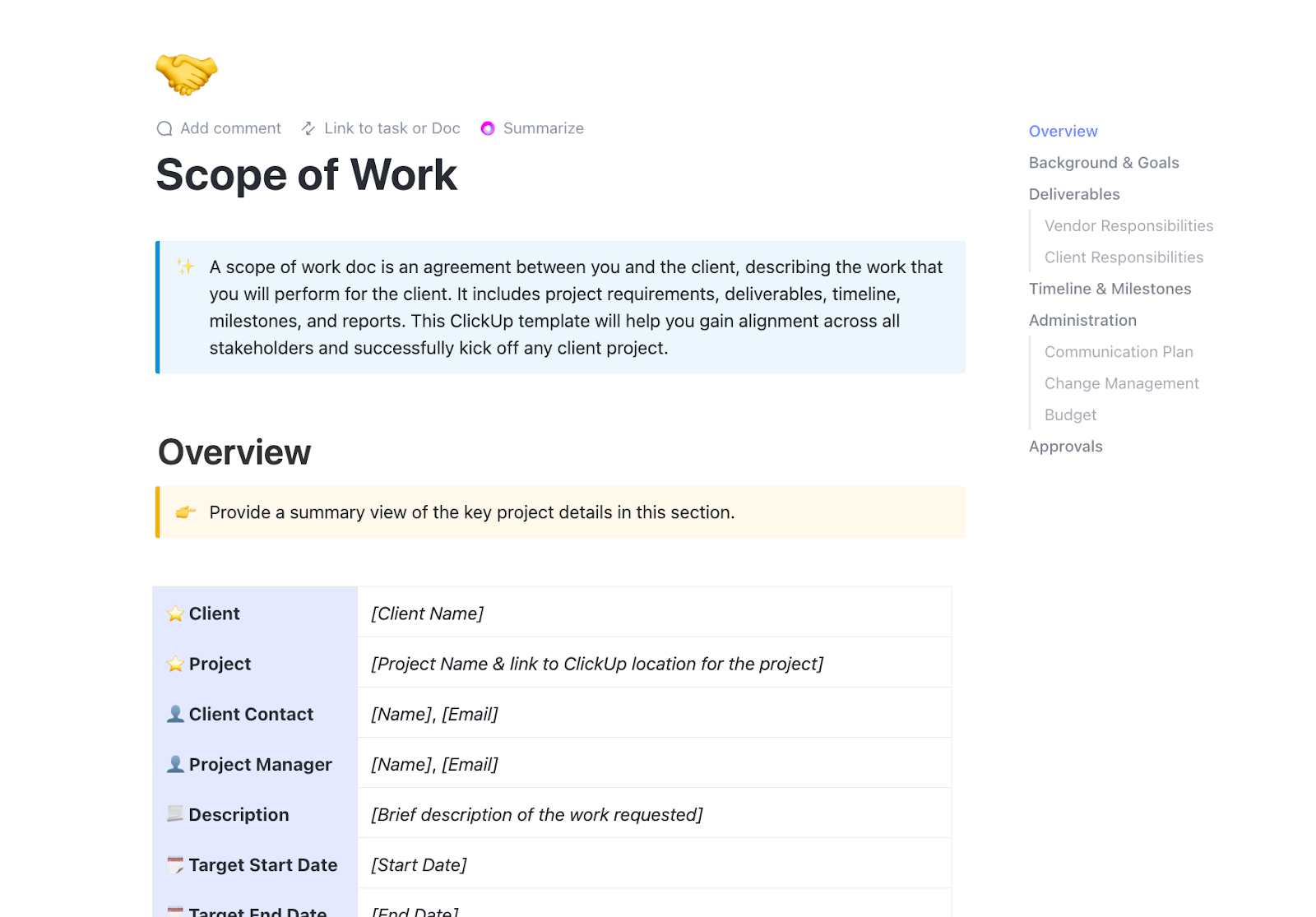Probabilmente Alexa conosce già il nome del tuo cane e Siri risponde alle tue domande più strane come un professionista. Nel frattempo, molti professionisti e studenti stanno passando agli strumenti di IA per prendere appunti. Allora perché continuiamo a digitare come se fossimo nel 1950?
Non vorrai rischiare di perdere le tue idee migliori solo perché non riesci a digitare abbastanza velocemente, vero? La verità è che il tuo Mac può ascoltarti. Ti sei solo dimenticato che può farlo!
Ma non preoccuparti. In questa guida ti spiegheremo come attivare la dettatura, parlare nei documenti e persino eseguire semplici attività di formattazione, il tutto utilizzando la tua voce invece della tastiera.
Inoltre, abbiamo anche lo strumento perfetto che ti consente di quadruplicare la tua produttività con la digitazione vocale. Resta sintonizzato per scoprire Talk to Text in ClickUp!
🧠 Curiosità: il primo sintetizzatore vocale meccanico fu costruito nel XVIII secolo. Nel 1769, Wolfgang von Kempelen sviluppò una macchina parlante azionata manualmente che imitava il linguaggio umano utilizzando mantici e risuonatori.
Cos'è la dettatura su Mac?
La dettatura su Mac è un software di sintesi vocale integrato che ti consente di convertire le parole pronunciate in testo utilizzando la tua voce invece della tastiera. Con una rapida scorciatoia, il tuo Mac può ascoltare e trascrivere la tua voce in tempo reale nella maggior parte delle app, come Note, Pages, Safari e strumenti di terze parti (come Microsoft Word).
E no, non è la stessa cosa del Controllo vocale, che ti consente di navigare sul Mac con la voce. La dettatura è pensata per trasformare rapidamente e accuratamente il tuo parlato in parole scritte.
Che tu sia uno studente che sta scrivendo un progetto, un professionista che desidera utilizzare l'IA per prendere appunti durante le riunioni o semplicemente qualcuno che odia digitare (ti capiamo!), la dettatura su Mac ti assicura di non perdere la motivazione.
Supporta più lingue e offre funzionalità/funzioni come la punteggiatura automatica per un testo più scorrevole. Inoltre, si integra bene con altri dispositivi Apple e strumenti di trascrizione IA, rendendolo un'aggiunta versatile al tuo flusso di lavoro.
Non servono strumenti aggiuntivi né download. Solo il tuo Mac, il microfono e tutto quello che hai in mente!
⭐️ Modello in primo piano
Perché limitarsi alla dettatura di base quando puoi trasformare la tua voce in azioni organizzate? Che si tratti di note vocali o riunioni dal vivo, il modello di ambito di lavoro per la trascrizione audio di ClickUp mantiene ogni progetto di trascrizione in carreggiata.
Definisci l'ambito, imposta le scadenze, assegna le attività e condividi le note menzionando tutto, dai nomi dei relatori ai timestamp, senza perdere un colpo.
👀 Lo sapevi? Il tuo Mac è pronto per la dettatura dal 2012, quando Apple ha introdotto per la prima volta la dettatura vocale in OS X Mountain Lion.
Come abilitare la dettatura su Mac
Ora passiamo alla parte divertente! Scopriamo come utilizzare l'assistente vocale IA di Mac per digitare più velocemente.
Istruzioni dettagliate
Ecco come attivare la dettatura per la conversione da voce a testo su Mac in pochi semplici passaggi:
- Apri il menu Apple nell'angolo in alto a sinistra dello schermo
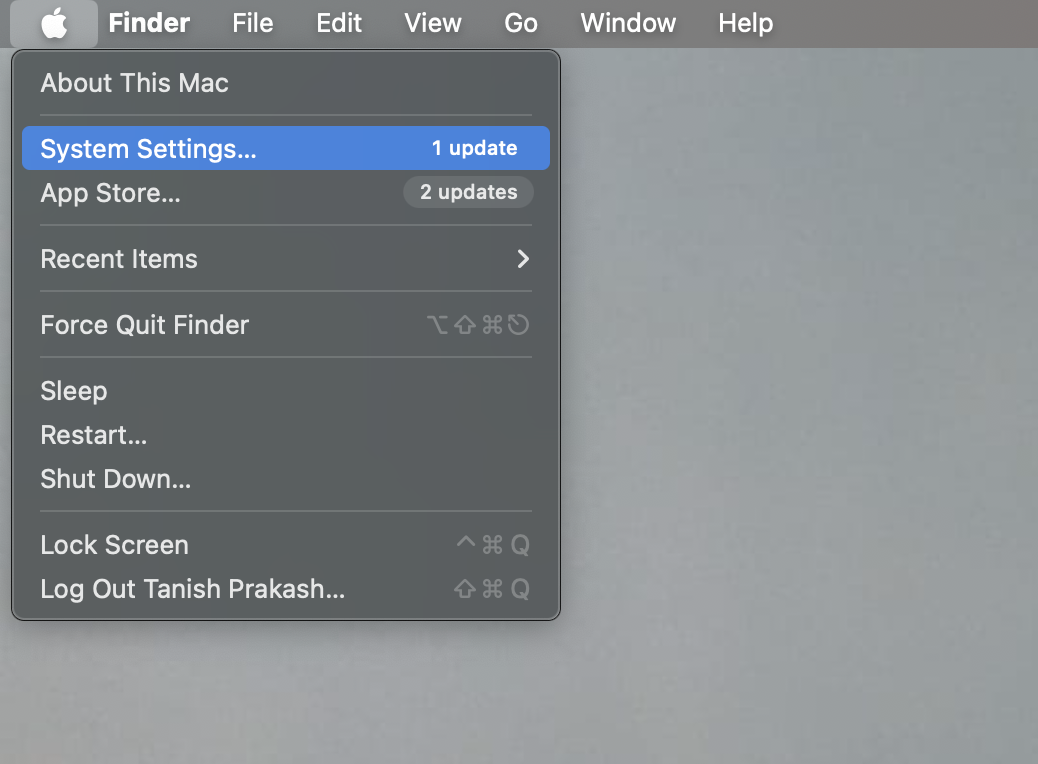
- Fai clic su "Impostazioni di sistema" o "Preferenze di Sistema"
- Nella barra laterale, scorri verso il basso e fai clic su "Tastiera"
- In "Dettatura", attiva/disattiva il pulsante "Usa dettatura"
- Quando richiesto, clicca su "Abilita"
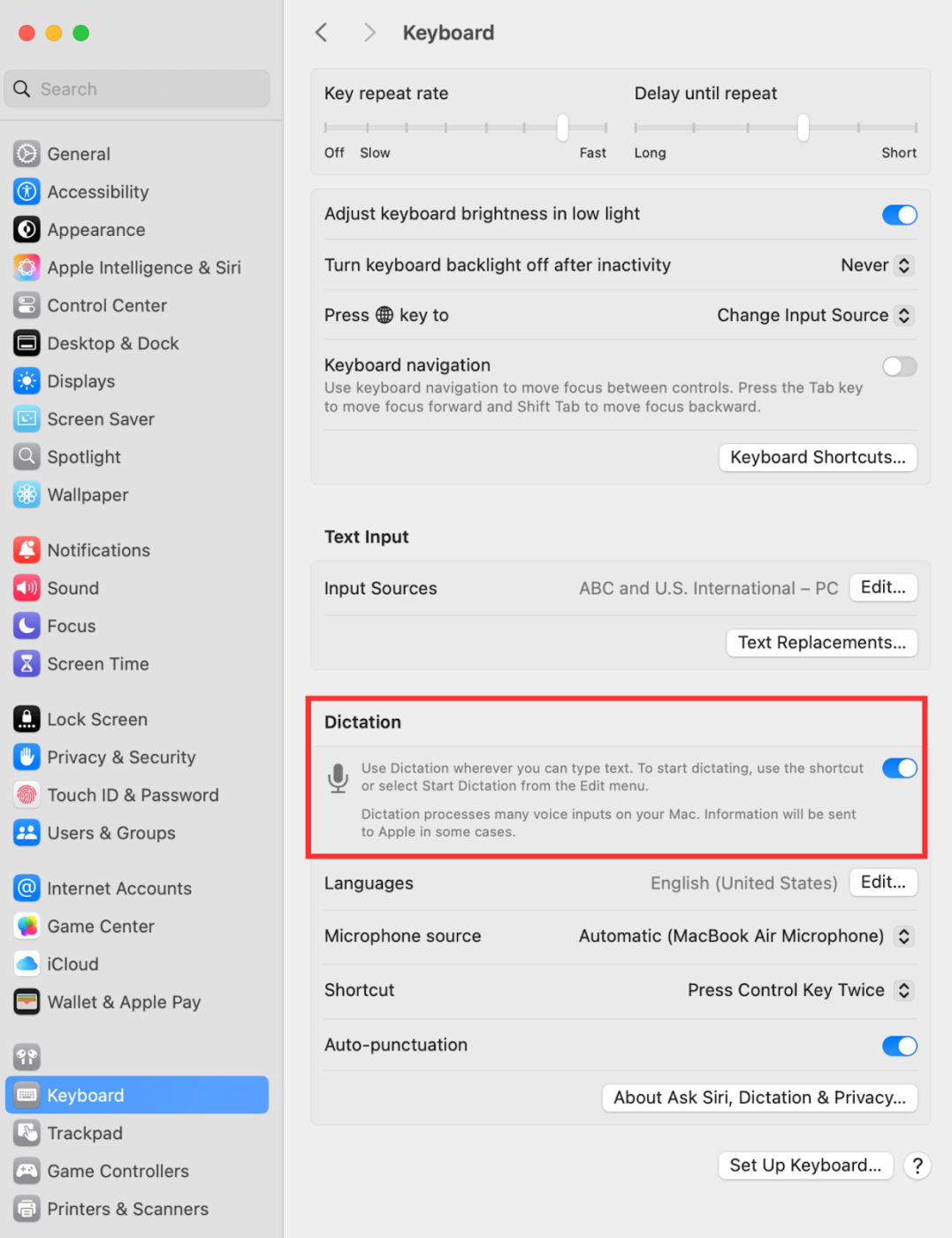
- Ora ti verrà chiesto se desideri condividere le registrazioni audio con Apple. In base alle tue preferenze, scegli "Condividi registrazioni audio" o "Non ora"
- Una volta attivata, la funzione di dettatura inizierà a convertire la tua voce in testo ovunque digiteresti normalmente
🤩 Se il tuo Mac lo supporta, puoi persino dettare senza connessione a Internet.
Vuoi cambiare lingua e parlare in spagnolo, francese o in qualsiasi altra lingua supportata? Ecco come fare:
- Nella stessa sezione "Rilevamento", clicca su "Modifica" accanto alle lingue
- Seleziona la lingua o le lingue che desideri utilizzare
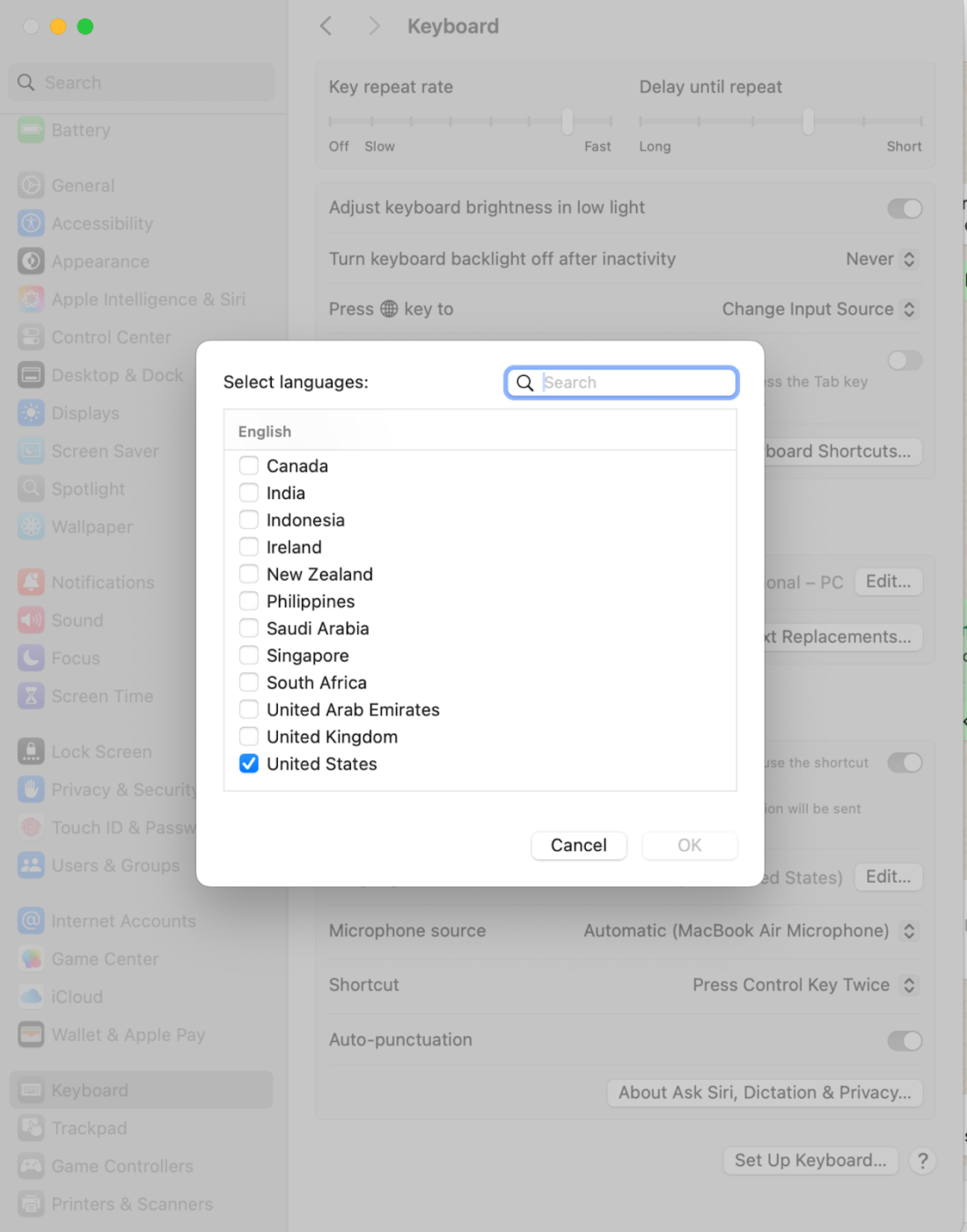
- Se ne aggiungi più di una, puoi passare da una all'altra durante la dettatura. Basta cliccare sull'icona della lingua accanto al microfono o premere il tasto Globo (se presente sul tuo Mac)
💡 Suggerimento: le funzionalità/funzioni di dettatura possono variare in base alla lingua, quindi verifica quali sono quelle supportate nella tua lingua nella pagina Apple dedicata alla disponibilità delle funzionalità.
Scorciatoia da tastiera per avviare la dettatura/i comandi vocali
Sei pronto per iniziare? Non è necessario armeggiare spesso con le impostazioni. Il tuo Mac è dotato di una scorciatoia predefinita per attivare la dettatura.
Puoi iniziare a dettare semplicemente premendo due volte il tasto "Fn" o facendo clic su "Modifica" e "Avvia dettatura" nella barra dei menu. Desideri una scorciatoia che ti risulti più naturale? Puoi impostarne una personalizzata!
- In "Dettatura", fai clic su "Scorciatoia" nel menu a comparsa
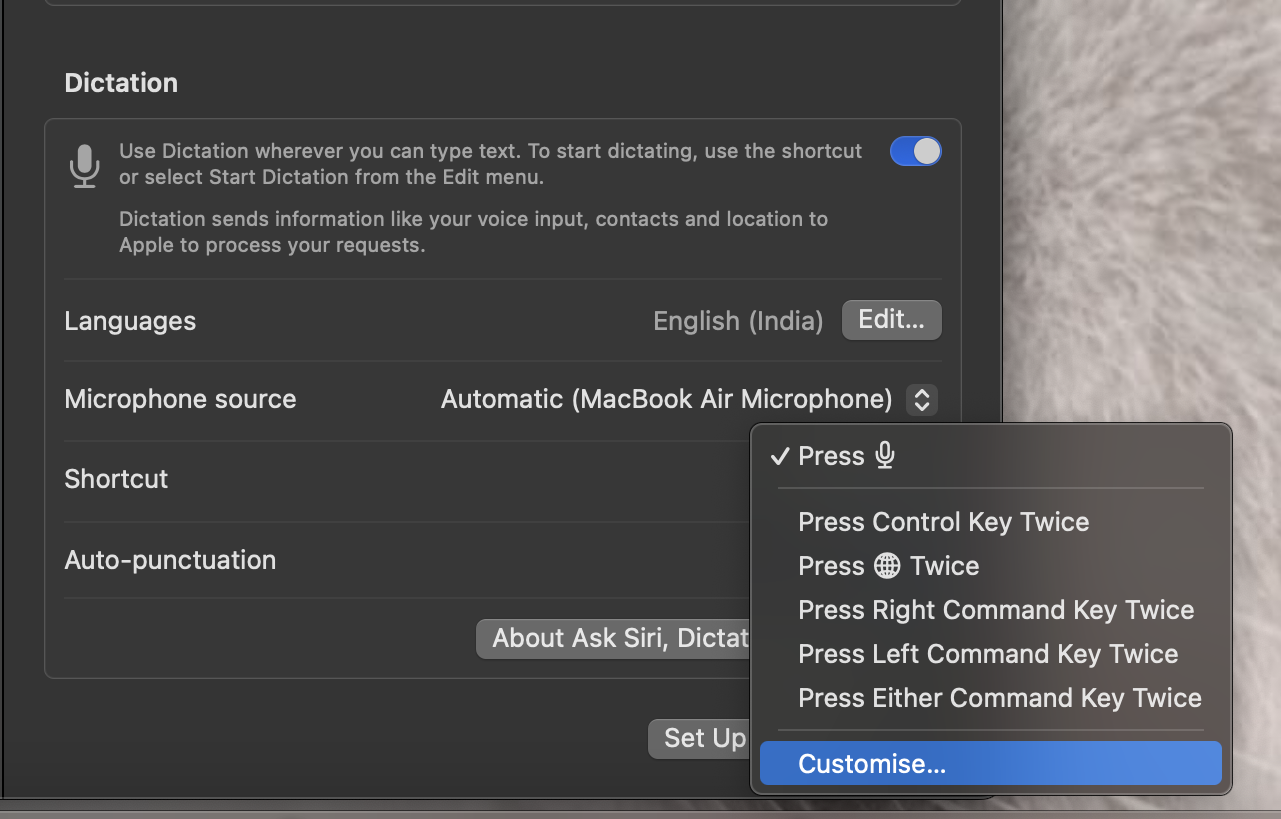
- Scegli tra le opzioni esistenti o fai clic su "Personalizza" per crearne una tua
- Premi le chiavi che desideri, ad esempio D due volte o qualcosa di facile da ricordare
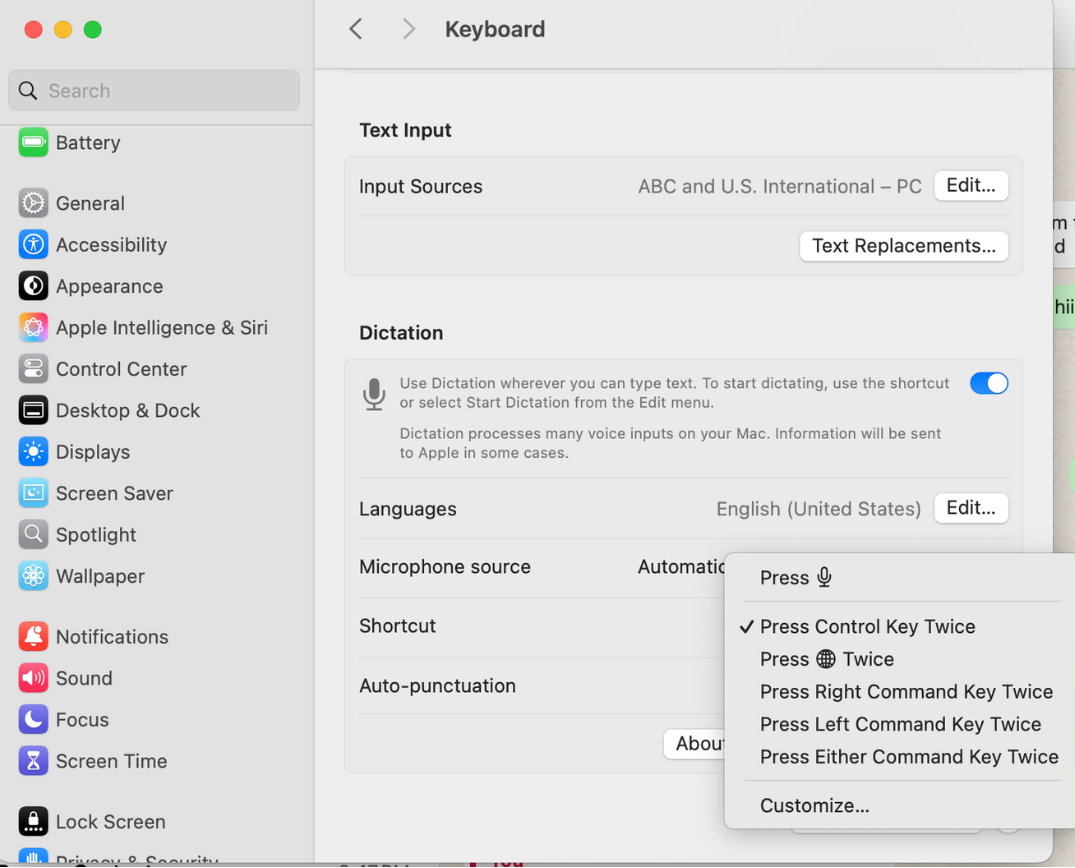
E in un attimo sei pronto per dire quello che pensi, letteralmente. Se desideri disattivare la dettatura, segui la stessa procedura e modifica l'impostazione da "On" a "Off". Facile, vero?
📮ClickUp Insight: Il 21% degli intervistati desidera sfruttare l'IA per eccellere professionalmente applicandola a riunioni, email e progetti. Sebbene la maggior parte delle app di posta elettronica e delle piattaforme di project management abbiano integrato l'IA come funzionalità, questa potrebbe non essere sufficientemente fluida per unificare i flussi di lavoro tra i diversi strumenti. Ma noi di ClickUp abbiamo trovato la soluzione!
Con le funzionalità di gestione delle riunioni basate sull'IA di ClickUp, puoi creare facilmente elementi dell'ordine del giorno, acquisire note dalle riunioni, creare e assegnare attività dalle note delle riunioni, trascrivere registrazioni e molto altro ancora, grazie al nostro sistema di presa appunti basato sull'IA e a ClickUp Brain. Risparmia fino a 8 ore di riunioni a settimana, proprio come i nostri client di Stanley Security!
Come utilizzare la dettatura su Mac
Ora che sai come configurare le impostazioni di dettatura, vediamo come utilizzare la funzionalità (esempi inclusi!).
1. Apri qualsiasi campo di testo o documento
Per prima cosa, apri uno spazio in cui digiti normalmente. Può essere una bozza di email su Gmail o Outlook, un documento Google, l'app Note o persino un software di project management come ClickUp.
La dettatura funziona ovunque lampeggi il cursore e sia possibile inserire del testo.
2. Attiva la scorciatoia per la dettatura
Sei pronto a parlare? Usa il tasto Fn (Funzione) predefinito o la scorciatoia personalizzata per iniziare a parlare. Una volta attivata, un'icona del microfono apparirà vicino al cursore del testo. Se hai aggiunto più lingue, vedrai anche le icone delle lingue per passare da una all'altra.
3. Parla chiaramente e includi la punteggiatura
Inizia a parlare a un ritmo naturale e ricordati di usare segni di punteggiatura come "virgola", "punto", "punto interrogativo", "nuova riga" o "nuovo paragrafo" per suddividere il testo.
💡 Suggerimento: puoi anche attivare la punteggiatura automatica se non desideri pronunciare i segni di punteggiatura. Questa funzionalità aggiunge automaticamente punti, virgole e punti interrogativi mentre parli: basta tornare alla sezione "Dettatura" e selezionare la casella "Punteggiatura automatica"
Tuttavia, è ancora necessario pronunciare i nomi degli altri segni di punteggiatura, come "punto esclamativo" o "due punti", ed è anche possibile controllare la formattazione con i comandi di dettatura.
Se utilizzi un Mac con Apple Silicon, hai un vantaggio in più: puoi scrivere e parlare contemporaneamente!
4. Una volta terminato, interrompi la dettatura
Una volta terminato, puoi interrompere la dettatura in diversi modi. Ecco come:
- Premi nuovamente la scorciatoia da tastiera
- Premi il tasto "Esc"
- Nelle versioni precedenti di Mac, fai clic sul pulsante Terminato
⚡️Se dimentichi di disattivarla, non preoccuparti! La dettatura si interrompe automaticamente dopo 30 secondi di silenzio.
👀 Lo sapevi? La voce iconica di Stephen Hawking è stata generata utilizzando un sintetizzatore vocale. Dopo aver perso la capacità di parlare, Hawking ha utilizzato un sistema chiamato DECtalk, sviluppato negli anni '80, per comunicare.
Frasi di esempio da provare con la dettatura su Mac
Ecco alcuni esempi reali di utilizzo efficace della dettatura sul tuo Mac.
📌 Esempio: scrivere un'email professionale
Apri l'app email, posiziona il cursore nel corpo del messaggio e pronuncia
"Ciao Jeff, nuova riga, spero che tu stia bene, periodo, nuova riga, volevo dare seguito alla nostra ultima riunione e confermare i dettagli per la chiamata di venerdì, periodo, nuova riga, grazie, punto esclamativo, nuova riga, cordiali saluti, virgola, nuova riga, Mitch"
In un lunedì mattina frenetico, questo formatterà la tua email con una struttura e spaziatura adeguate senza che tu debba toccare la tastiera.
Eccone un altro:
📌 Esempio: redigere una bozza di un compito o di un saggio
Apri le Note o un'altra app per documenti e pronuncia
"Uno dei momenti più cruciali nella storia degli Stati Uniti è stato il periodo del Movimento per i diritti civili. Non si è trattato solo di una serie di proteste, ma di una spinta a livello nazionale verso la giustizia e l'uguaglianza..."
Se pensi meglio di quanto scrivi o se sei un professionista degli invii dell'ultimo minuto, questo è il tuo nuovo migliore amico.
Bonus: dettare i tuoi saggi e le tue note potrebbe aiutarti anche a ricordarli meglio!
📌 Esempio: annota idee creative o promemoria
Usa Note o un documento di testo e prova qualcosa del genere:
*"Brainstorming di idee per la festa di compleanno di Lisa: due punti, nuova riga, decorare con palloncini blu e dorati, virgola, ordinare una torta personalizzata dalla pasticceria Chelsea, virgola, inviare gli inviti entro mercoledì, periodo"
Quando un amico ti chiama durante la giornata lavorativa per scambiarti idee e hai solo il tuo Mac a disposizione, la dettatura ti assicura di non interrompere il flusso creativo.
La funzionalità/funzione di dettatura ti aiuta anche a modificare i documenti su comando, oltre a scrivere per te. Quindi, che tu sia un professionista, uno studente o una persona che pensa velocemente, la dettatura ti semplifica la vita su Mac!
Suggerimenti per migliorare la precisione della dettatura
Vuoi che il tuo Mac ti capisca meglio? Prova questi suggerimenti:
- Parla chiaramente e a un ritmo moderato
- Riduci il rumore di fondo
- Utilizza un microfono di buona qualità (anche gli AirPods funzionano)
- Pronuncia i segni di punteggiatura ad alta voce o attiva la punteggiatura automatica per frasi più scorrevoli
- Esegui semplici attività di formattazione dicendo "nuova riga" o "scrivi in maiuscolo" per evitare modifiche complesse in un secondo momento
- Modifica mentre scrivi pronunciando comandi come "elimina l'ultima riga" o "seleziona la parola precedente"
- Rivedi le parole ambigue. Il tuo Mac le sottolinea in blu, così puoi cliccare e scegliere l'opzione corretta
💡 Suggerimento: allenate il vostro Mac a riconoscere meglio la vostra voce utilizzando regolarmente la dettatura. Con il tempo, si adatterà al vostro accento e al vostro modo di parlare, aumentando ulteriormente la precisione!
Problemi comuni nella dettatura su Mac e come risolverli
Anche i migliori strumenti di trascrizione IA possono avere dei problemi. Ecco come risolvere i problemi più comuni relativi alla dettatura:
La dettatura non si avvia
Verifica che la dettatura sia attivata. Quindi, controlla che la scorciatoia che stai utilizzando per attivare la dettatura sia corretta e non sia utilizzata da un'altra app.
Inoltre, se utilizzi un microfono esterno, assicurati che sia collegato e selezionato come sorgente di ingresso.
Il Mac non rileva la tua voce
A volte si tratta solo di un problema hardware. Controlla che nulla copra il microfono integrato nel Mac o che blocchi un microfono esterno.
Se il problema persiste, vai su "Impostazioni di sistema", quindi su "Suono" e "Input" e prova ad aumentare il volume di input o a selezionare il microfono corretto.
Accuratezza della trascrizione scadente
Se la tua trascrizione è piena di errori, prova queste soluzioni rapide.
- Spostati in uno spazio tranquillo o utilizza cuffie con cancellazione del rumore
- Parla chiaramente ed evita di borbottare o parlare troppo velocemente
- Verifica che le impostazioni relative alla lingua e alla regione siano corrette
La dettatura si è interrotta in modo imprevisto
La dettatura su Mac si mette automaticamente in pausa dopo 30 secondi di silenzio, quindi continua a parlare senza interruzioni!
Inoltre, alcune funzionalità/funzioni di dettatura richiedono una connessione Internet attiva, quindi ricontrolla il tuo Wi-Fi. Se non funziona nulla, vai su "Impostazioni di sistema", quindi su "Generali" e "Aggiornamento software" per verificare la presenza di aggiornamenti, oppure riavvia semplicemente il Mac.
Usa la dettatura da voce a testo in ClickUp
Il Mac può scrivere ciò che dici, ma ClickUp va oltre e lo fa. L'app per tutto il lavoro raddoppia come solido strumento di project management oltre a trascrivere la tua voce in testo, ed è questo che la rende più forte.
Con ClickUp, la tua voce non riempie solo una pagina. Crea attività, pianifica riunioni, prende note e avvia interi progetti all'interno di ClickUp e delle tue app connesse. Ecco come:
Lavora il 400% più velocemente con Talk to Text in ClickUp Brain MAX
E se la tua voce fosse l'unico trucco di cui hai bisogno per aumentare la produttività? ClickUp Brain MAX, la super app desktop con IA di ClickUp, lo rende possibile con la funzionalità/funzione Talk to Text.
Con Parla al testo, puoi dettare idee, attività o messaggi a mani libere all'interno di Brain MAX e l'app eseguirà immediatamente le tue istruzioni. In oltre 40 lingue!

Potrai scrivere fino a 4 volte più velocemente rispetto alla digitazione e l'IA pulirà anche le parole in modo che siano chiare e pronte per essere condivise. Aggiunge inoltre @menzioni, link e vocaboli personali in base al contesto, per messaggi privi di errori.
Brain MAX combina una potente ricerca IA multimodello (su ClickUp e oltre) con la produttività vocale, aiutandoti a risparmiare più di un giorno intero alla settimana e consolidando più strumenti in un unico compagno desktop basato sull'IA.
Guarda questo video per ulteriori informazioni su Parla al testo:
Aggiungi commenti alle attività e condividi feedback a mani libere con i Clip vocali di ClickUp
I clip vocali di ClickUp ti aiutano a trasformare i pensieri espressi a voce in azioni immediate senza dover fare due volte la stessa cosa!
Utilizzando il registratore vocale IA, puoi commentare le tue attività e aggiungere ulteriori informazioni contestuali. I clip vocali possono anche tornare utili quando desideri aggiungere una voce fuori campo a un video, così non dovrai mai uscire dall'app e interrompere il flusso di lavoro!

Caos dell'ultimo minuto per l'invio di un compito? Cattura tutte le tue idee verbalmente in clip, poi lascia che il riassuntore di trascrizioni IA le organizzi in un testo. Aggiungilo ai tuoi documenti ClickUp e le tue note sono pronte!
Trascrivi video e clip vocali con ClickUp Brain
È qui che le cose diventano davvero intelligenti.
Registra un Clip vocale o video direttamente all'interno di ClickUp e, se la tua area di lavoro include ClickUp AI, ClickUp Brain, l'assistente di lavoro più intelligente, lo trascrive automaticamente con timestamp e genera persino titoli e riepiloghi/riassunti.
Puoi copiare frammenti di testo, cercare direttamente all'interno delle registrazioni utilizzando Ask AI o trasformare momenti chiave in attività o commenti nel tuo flusso di lavoro, senza uscire da ClickUp. Tutto ciò che acquisisci è ricercabile, modificabile e organizzato nell'Hub clip. È semplice: parla (o registra) e ClickUp Brain trascrive, riepiloga/riassume e ti aiuta ad agire senza sforzo.
Inoltre, perfeziona le note trascritte e le rende pronte per la presentazione. Basta specificare il tono e il sistema perfeziona la scrittura in base alle tue aspettative.
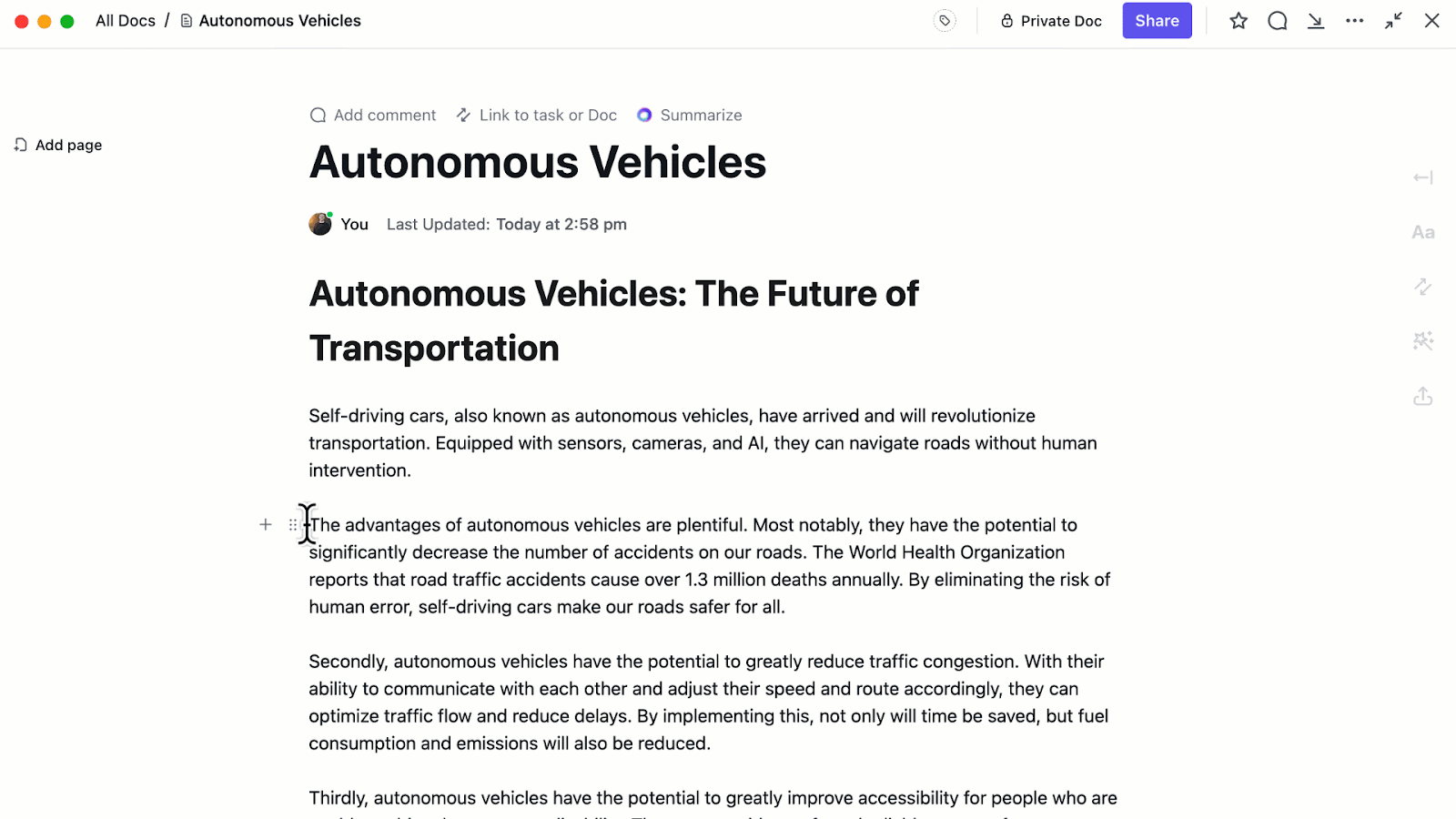
Questo è ciò che dice un utente Reddit, Proud-Present-8870, su r/clickup.
Usare ClickUp Brain per seguire le trascrizioni è fantastico. Prima caricavo manualmente le trascrizioni VTT da Zoom su un documento, poi ClickUp Brain le scansionava alla ricerca di informazioni. Questo mi fa già risparmiare un sacco di tempo.
Usare ClickUp Brain per dare seguito alle trascrizioni è fantastico. Prima caricavo manualmente le trascrizioni VTT da Zoom su un documento, poi ClickUp Brain le scansionava alla ricerca di informazioni. Questo mi fa già risparmiare un sacco di tempo.
Ora che hai trasformato la tua voce in un'attività, cosa succede? Lascia che siano le attività di ClickUp a inviare un promemoria al tuo team.
Vuoi aggiungere maggiori dettagli alle tue attività? Assegna loro un codice colore, aggiungi una priorità o imposta stati personalizzati di ClickUp come "In attesa di revisione". Puoi anche aggiungere ulteriori informazioni nelle descrizioni delle attività e collegare i tuoi clip vocali per maggiore comodità.
Hai bisogno di un punto di partenza? Scegli uno dei modelli di elenco attività per semplificare il tutto.
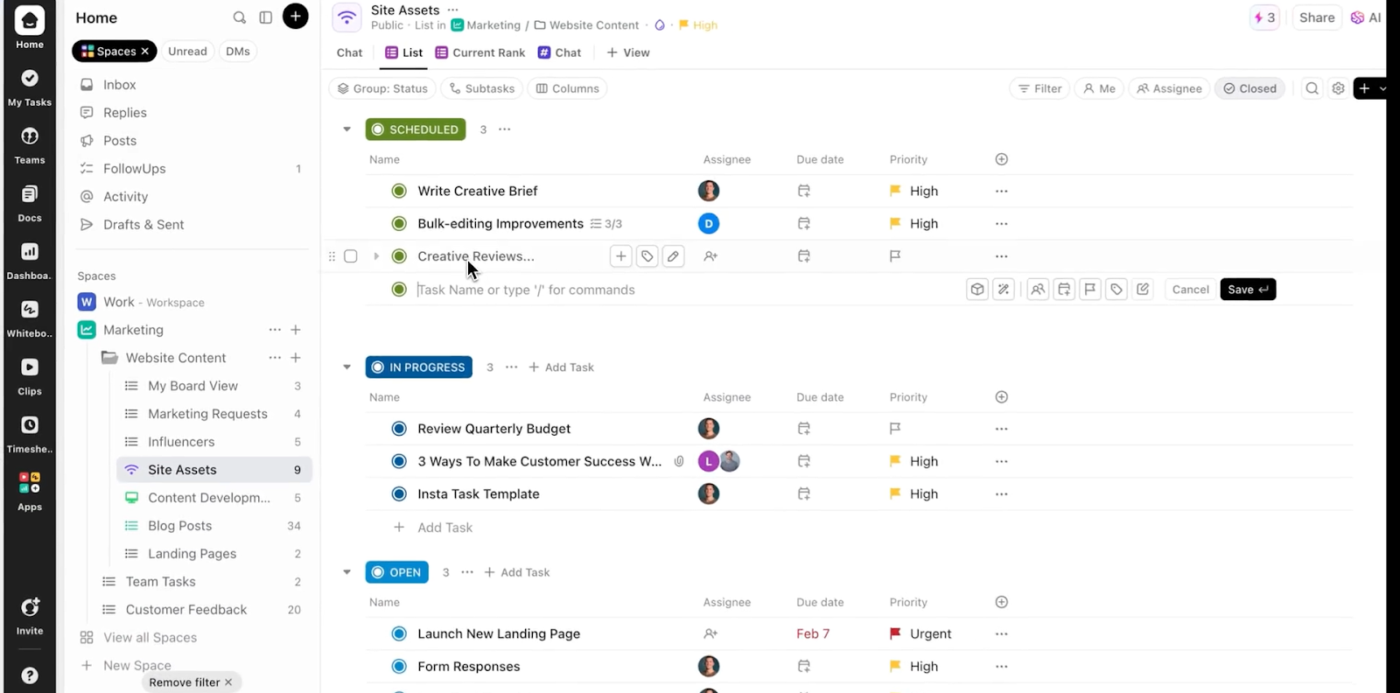
Trascrivi le tue riunioni e le tue lezioni in tempo reale
A tutti è capitato di uscire da una riunione chiedendosi cosa sia stato deciso esattamente. Con ClickUp AI Notetaker non ti perderai più nulla. Si collega automaticamente alle tue chiamate online su Zoom, Google Meet e Microsoft Teams (con la tua autorizzazione!) e fornisce una trascrizione completa e un riepilogo/riassunto all'interno di un documento privato.
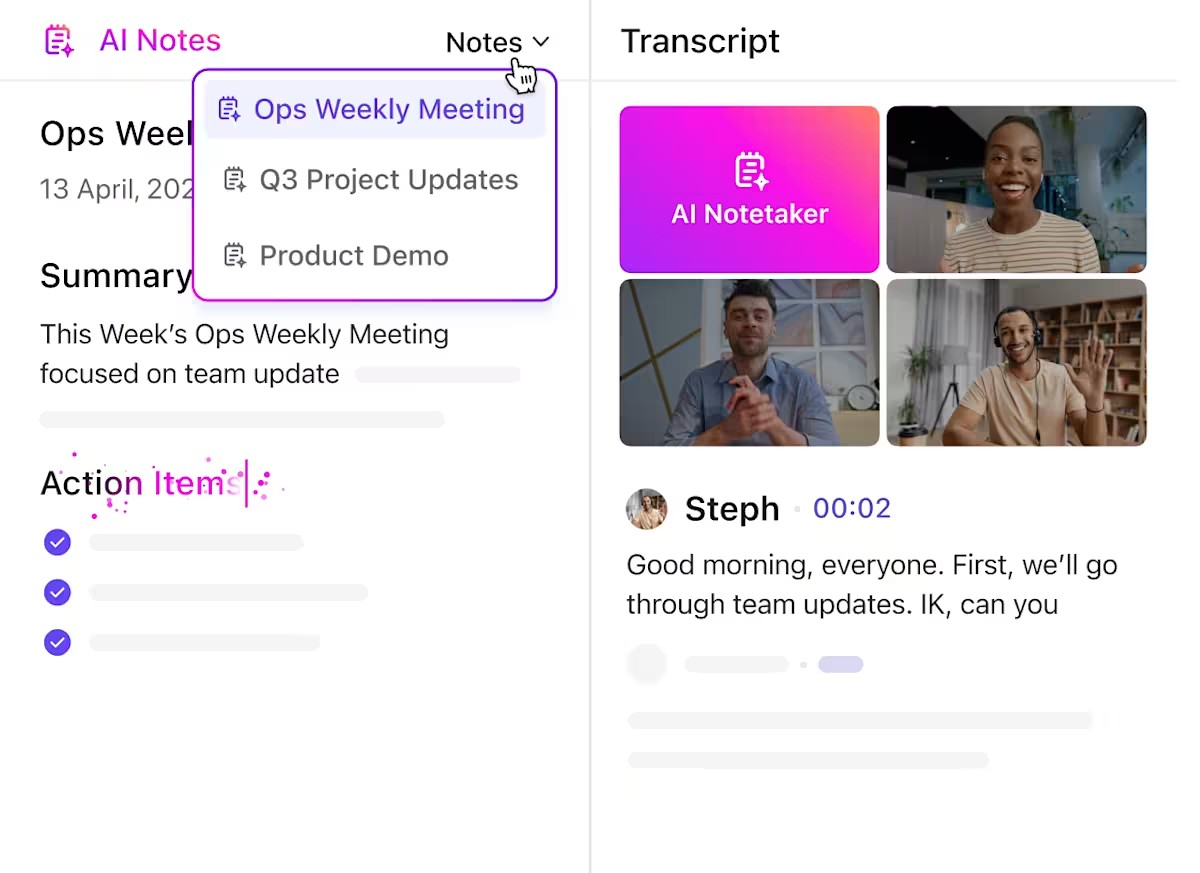
Prima di lasciare la sala riunioni, tutto, dal nome della riunione, alla data, all'elenco dei partecipanti, alla trascrizione completa e persino una lista di controllo delle azioni da intraprendere generata dall'IA, viene organizzato e inviato direttamente alla finestra In arrivo di ClickUp.
Puoi anche utilizzarlo per creare modelli di note di riunione per chiamate che richiedono la presa di appunti manuale. Questo strumento è superiore ai tradizionali strumenti di dettatura, soprattutto per i professionisti che devono destreggiarsi tra più riunioni o per gli studenti che frequentano lezioni online.
Gestisci i tuoi documenti con l'IA
I documenti ClickUp offrono molto più di un semplice blocco note digitale. Una volta annotate le tue idee (o gli appunti di una riunione) in un documento, puoi modificarle in tempo reale e collaborare dal vivo con i tuoi colleghi o compagni di classe.
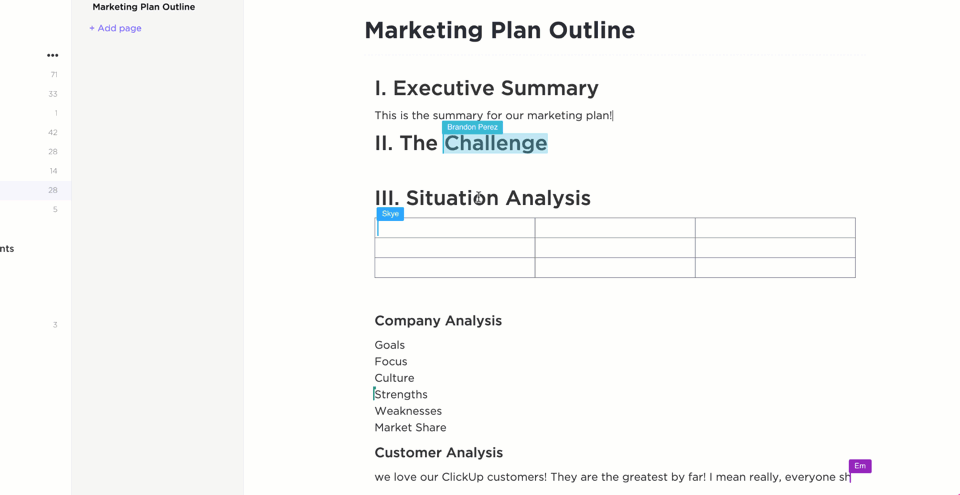
Per i team di professionisti o gli studenti che devono redigere una bozza di un documento, ciò significa una stesura più rapida e meno attriti. Inoltre, il controllo della cronologia delle versioni garantisce che tutte le modifiche siano monitorate e salvate.
Ora, aggiungi Brain al mix e diventa ancora più potente. Riepiloga/riassumi sezioni lunghe, genera approfondimenti o fai domande sulle tue note. Vuoi scrivere una sezione completamente nuova? ClickUp Brain ti consente anche di utilizzare più strumenti di IA come ChatGPT, Claude e Gemini all'interno della piattaforma. Non dovrai più cambiare contesto e gestire la proliferazione dell'IA!
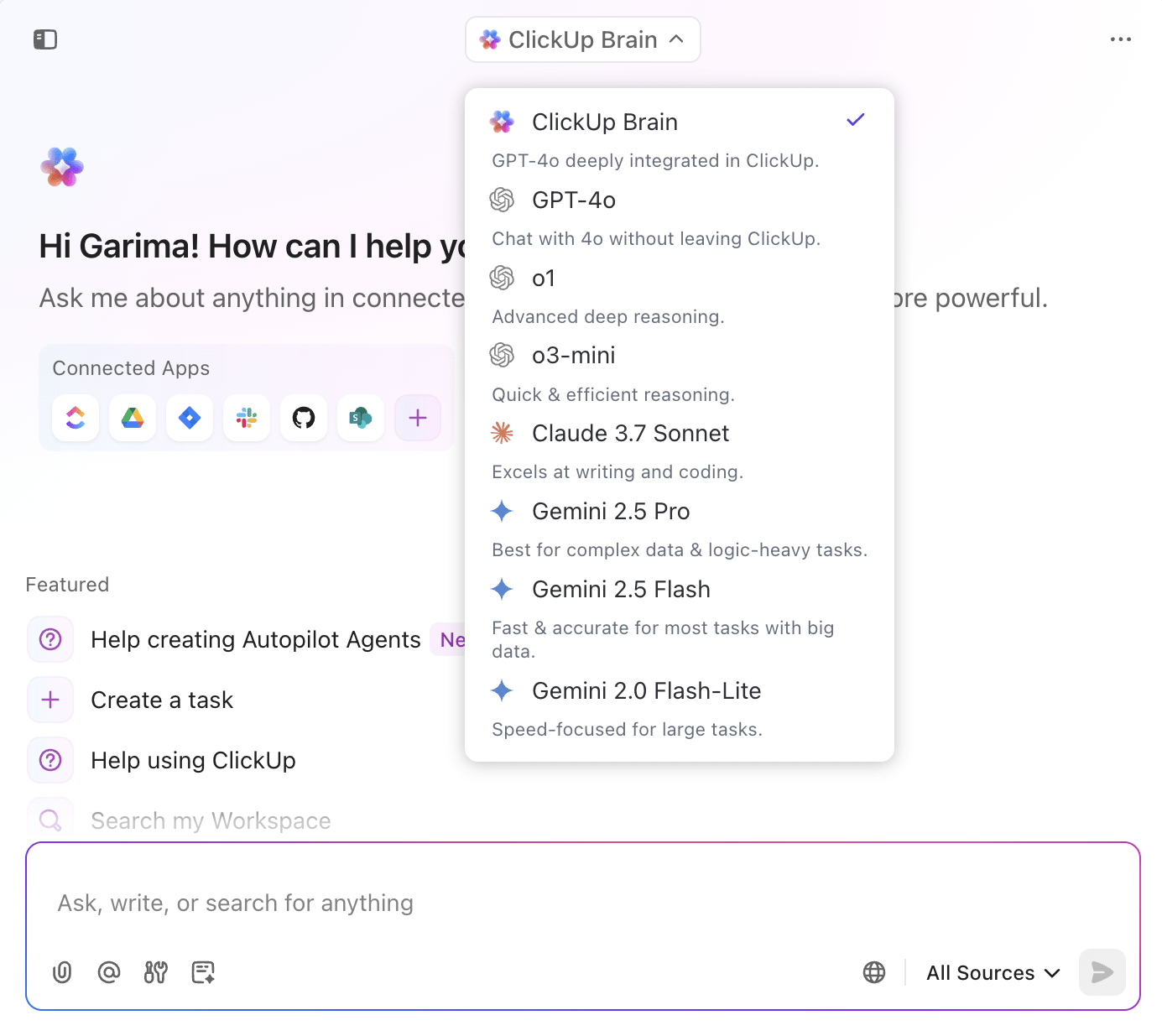
Un utente Reddit condivide la sua esperienza con ClickUp, dicendo
Lo uso dal 2017. È fantastico. L'IA è molto buona. Uso i documenti come secondo cervello per la mia azienda. Non ho lamentele, a parte il fatto che può essere difficile capire come iniziare. I modelli aiutano in questo senso. Ho provato la maggior parte degli altri strumenti disponibili e ClickUp li batte tutti come piattaforma completa per la gestione di progetti/prodotti (anche Jira).
Lo uso dal 2017. È fantastico. L'IA è molto buona. Uso i documenti come secondo cervello per la mia azienda. Non ho lamentele, a parte il fatto che può essere difficile capire come iniziare. I modelli aiutano in questo. Ho provato la maggior parte degli altri strumenti disponibili e ClickUp li batte tutti come piattaforma completa per la gestione di progetti/prodotti (anche Jira).
Dalle trascrizioni delle riunioni generate dall'IA agli elenchi delle cose da fare, ClickUp annota ciò che dici e lo rende attuabile, tutto in un'unica piattaforma.
Passa facilmente dal parlato al testo con ClickUp
Abbiamo scoperto come la dettatura su Mac trasforma la digitazione in parole e ti assicura di non perdere mai più una grande idea.
Ma ClickUp porta la tua voce a livelli completamente nuovi. Trasforma le tue note vocali in attività, documenti, commenti e persino verbali di riunioni. Con strumenti integrati di IA, automazione e collaborazione, ClickUp crea un ecosistema completo in cui la tua voce detta l'intero flusso di lavoro.
Allora, perché limitarsi a dettare un testo quando puoi dettare l'intera giornata lavorativa? Registrati oggi stesso per un account ClickUp gratuito!